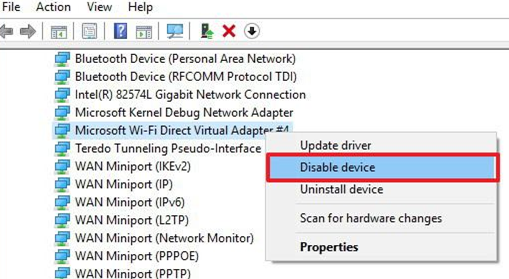Talaan ng nilalaman
Ang WiFi direct ay isang maraming nalalaman na feature na nagbibigay-daan sa iyong ikonekta ang iyong device sa iba pang mga device. Nagbibigay ito ng mabilis, secure at maginhawang paraan ng pagbabahagi ng data sa pagitan ng dalawang device. Sa ngayon, sinusuportahan ng karamihan ng mga operating system, kabilang ang mga bintana, at android ang feature na ito.
Karaniwan, ang isa sa mga device ay gumagamit ng access point, at iba pang mga link dito sa pamamagitan ng Wifi protected setup (WPS). Isa sa mga pinaka-highlight na bentahe ng Wi-fi direct ay hindi mo kailangan ng gumaganang wi fi network para tumakbo. Bilang karagdagan, tinatalo pa nito ang Bluetooth dahil sa mabilis nitong pagbabahagi ng data sa pagitan ng maraming device.
Dahil ang Wifi direct ay hindi malawak na tinatalakay na paksa, maraming tao ang hindi pa rin nakakaalam kung paano ito gumagana. Higit pa rito, nakikita ang iyong device ng iba pang device sa lugar na isang malaking alalahanin sa seguridad. Gayundin, tumataas ang pagkonsumo ng baterya kapag ito ay pinagana. Kaya naman, mas mainam kung hindi mo ito pinagana kapag hindi ito ginagamit.
Tingnan din: Paano Ikonekta ang Apple TV sa WifiNag-iisip ka pa rin ba kung paano ito i-off?
Sundin ang mga tagubilin sa ibaba upang i-disable ang wifi direct sa iba't ibang device.
Paano I-disable ang Wifi Direct sa Samsung?
Ang pag-off ng wi-fi direct sa anumang system ay hindi isang mahirap na gawain. Kahit na hindi ka marunong sa teknolohiya, maaari mong i-disable ang feature nang walang anumang abala.
Tingnan din: Paano Kumuha ng Wifi Nang Walang Internet ProviderNarito kung paano i-off ang wifi direct sa isang Samsung phone:
Hakbang 1: Mula sa iyong home screen, pumunta sa “mga setting”
Hakbang 2: Ayan, ikawmakikita ang menu ng "mga koneksyon"; i-click ito
Hakbang 3: Susunod, i-tap ang “Wifi” sa “mga koneksyon”
Hakbang 4: Sa seksyong “wifi” , magkakaroon ng tatlong patayong tuldok sa kanang bahagi sa itaas; i-click ang mga ito.
Hakbang 5: Ngayon, mula sa drop-down na menu, piliin ang “Wifi direct”
Hakbang 6: Ngayon, tingnan kung nakakonekta ang anumang device sa ngayon o hindi
Hakbang 7: Kung nakakonekta ang isa pang device, i-tap ito para idiskonekta
Lahat, hindi ito posibleng i-disable ang wi-fi direct sa isang Samsung device sa kabuuan. Sa tuwing bubuksan mo ang wifi, awtomatikong mag-o-on din ang direktang wifi. Gayunpaman, maaari mong piliing idiskonekta mula sa isang device upang ma-secure ang iyong privacy.
Hindi pagpapagana ng Wifi Direct sa Windows
Sa mga window, maaari mong mabilis na i-off o alisin ang wi-fi direct virtual adapter . Sa isang wifi-enabled PC, ang Microsoft mismo ang nag-install ng wifi direct virtual adapter. Bilang karagdagan, ang tampok na ito ay hindi gaanong kapaki-pakinabang at gusto sa mga PC. Minsan, nakikialam din ito sa iba pang koneksyon sa internet at network.
Tingnan ang mga tagubilin sa ibaba para i-off ang wifi direct sa mga bintana sa pamamagitan ng pag-alis ng virtual adapter nito.
Hakbang 1: Sa home screen ng iyong PC, pindutin ang "Windows + R" na mga button nang sabay-sabay
Hakbang 2: Ngayon ay lalabas ang isang box para sa paghahanap, i-type ang "ncpa.cpl' dito at pindutin ang enter
Hakbang 3: Ngayon, magbubukas ang isang window ng "mga koneksyon sa network"
Hakbang 4: Ngayontukuyin ang anumang "Local Area Network" na pinangalanang koneksyon
Hakbang 5: Mag-right-click sa koneksyon, at mula sa drop-down na menu, piliin ang huwag paganahin
Sa pamamagitan ng device Manager
Ito ang pinakamadaling paraan upang i-disable ang wi-fi direct sa iyong Windows system.
Hakbang 1: Hanapin ang “Device Manager” sa start menu
Hakbang 2: Ngayon piliin ang pinakaunang opsyon para pumunta sa “device manager”
Hakbang 3: Sa device manager, mag-click sa “Network adapters” para palawakin ito
Hakbang 4: Mula sa menu, hanapin ang “Microsoft Wi-fi Direct Virtual Adapter” at i-tap ito
Hakbang 5 : Ngayon mag-click sa “disable device” doon
Hakbang 6: Kung maraming adapter, sundin din ang parehong pamamaraan para sa kanila
Hakbang 7: Sa wakas, isara ang device manager at i-reboot ang system
Konklusyon
Ang isang feature na hindi pinahahalagahan, Wi-fi Direct, ay ginagawang posible na i-link ang iyong telepono o anumang device sa iba Wi-fi enabled systems walang kahirap-hirap. Maaari kang makipagpalitan ng malalaking file nang hindi nangangailangan ng sentralisadong internet network at walang bayad. Dahil ito ay may mabilis na bilis, ang wi-fi direct ay isang mas praktikal na opsyon kaysa sa Bluetooth para sa paglilipat ng data.
Bagaman mayroon itong mga advanced na spec, hindi ito pinag-uusapan sa publiko gaya ng nararapat. Samakatuwid, marami pa rin ang nasa dilim tungkol sa kung paano ito paandarin. Kadalasan, ang mga gumagamit ay mas naiintriga tungkol sa pag-alam kung paano i-disable ang wi-fidirekta.
Ngunit, sa mga tagubiling nakadetalye sa itaas, madali mo itong mapapapatay at mapipigilan ang iyong device na makita ng isa pang device.